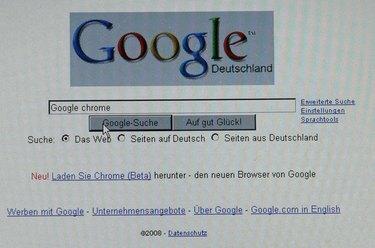
Google Chrome może uzyskać dostęp do ustawień z narzędzia Przywracanie systemu, aby odzyskać usuniętą historię.
Jeśli przypadkowo usuniesz historię z przeglądarki internetowej Google Chrome lub chcesz sprawdzić nawyki surfowania po Internecie dla swojego dzieci, tylko po to, aby odkryć, że usunęły historię, możesz odzyskać historię za pomocą narzędzia Przywracanie systemu dostępnego w systemie Windows maszyny. Google Chrome zapisuje historię przeglądania w pliku rejestru, do którego przywracanie systemu może uzyskać dostęp i użyć go, aby przywrócić komputer do stanu z dnia, w którym historia została usunięta. Narzędzie Przywracanie systemu nie wpływa na nowe dokumenty, zdjęcia ani inne dane.
Krok 1
Otwórz Google Chrome i kliknij ikonę „Narzędzie” w prawym górnym rogu okna przeglądarki. Kliknij przycisk „Cała historia”, aby znaleźć najwcześniejszą datę, dla której zapisano historię. To informuje o dacie usunięcia historii.
Wideo dnia
Krok 2
Kliknij menu „Start” i wpisz „przywracanie systemu” w polu wyszukiwania.
Krok 3
Kliknij narzędzie „Przywracanie systemu” w polu wyników.
Krok 4
Kliknij kółko obok „Przywróć mój komputer do wcześniejszego stanu” i kliknij przycisk „Dalej”. Kliknij ostatnią pogrubioną datę w kalendarzu, która pojawia się przed datą usunięcia historii w pierwszym kroku. Kliknij punkt przywracania na liście dla tej daty. Kliknij przycisk „Dalej”.
Krok 5
Zapisz swoją pracę i zamknij wszystkie otwarte programy. Kliknij przycisk „Dalej” i zezwól systemowi Windows na zamknięcie i ponowne uruchomienie z tymi samymi ustawieniami przed datą usunięcia historii.
Krok 6
Uruchom Google Chrome z menu Start i kliknij ikonę "Narzędzie" w prawym górnym rogu przeglądarki internetowej. Kliknij opcję „Historia” i przewiń informacje.




